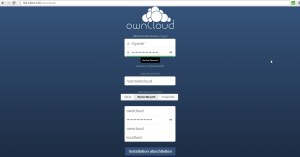ownCloud è un servizio gratuito che permette di creare il proprio cloud personale, che ci permetterà di avere i nostri files più importanti sempre a disposizione (basterà avere una connessione ad internet).
Perchè non metter su un servizio del genere sfruttando il Raspberry Pi?
Premetto che per utilizzare tale servizio anche al di fuori della rete di casa, sarà necessario usare anche un servizio di DNS dinamico (tipo No-ip, ne ho già parlato in passato, l'articolo è vecchiotto, ma il servizio è rimasto pressochè identico).
Supponendo di aver installato Raspbian come OS, il primo passo è installare il web server e il database:
sudo apt-get install apache2 php5 php5-gd php-xml-parser php5-intl php5-sqlite php5-mysql smbclient curl libcurl3 php5-curl mysql-server mysql-client php-apc
Attenzione perchè durante l'installazione vi verrà richiesta una password per il database, appuntatela perchè servirà più tardi.
Poi scarichiamo ownCloud (esiste anche un repository, ma al momento ho preferito non usarlo):
wget http://download.owncloud.org/community/owncloud-9.1.2.tar.bz2
Decomprimiamo il tutto:
tar -xjf owncloud-9.1.2.tar.bz2
E copiamo i files in /var/www/:
sudo cp -r owncloud /var/www
Assegnamo la proprietà dei files all'utente (e al gruppo) giusto:
sudo chown -R www-data:www-data /var/www
A questo punto, configuriamo il sito. Per comodità, io ho creato un file owncloud.conf:
sudo nano /etc/apache2/sites-available/owncloud.conf
Con all'interno:
ServerAdmin webmaster@sito.com ServerName localhost/owncloud ServerAlias localhost/owncloud DocumentRoot /var/www/owncloud è LogLevel warn ErrorLog /var/log/apache2/owncloud-error.log CustomLog /var/log/apache2/owncloud-access.log combined
Attenzione perchè alle direttive ServerAdmin, ServerName e ServerAlias andranno assegnati i valori corrispondenti alla vostra installazione e alla vostra email.
A questo punto, abilitiamo alcuni moduli di Apache che ci serviranno per il corretto funzionamento del sito:
sudo a2enmod rewriteèè è sudo a2enmod headers
E infine abilitiamo il sito appena creato:
sudo a2ensite owncloud
E facciamo ripartire Apache:
sudo systemctl reload apache2.service
Fatto, apriamo il browser e andiamo all'indirizzo localhost/owncloud e avremo questa schermata:
Basterà compilare tutti i campi (la password del database è quella impostata in fase di installazione, l'utente è root) e verranno creati utente e database.
A questo punto, se tutto è andato bene, sarete già in grado di usare il servizio all'interno della vostra rete locale.
Come dicevo sopra, se volete usarlo anche dall'esterno, basterà configurare un host che punta al vostro Raspberry su un servizio come No-ip.
Alla prossima..